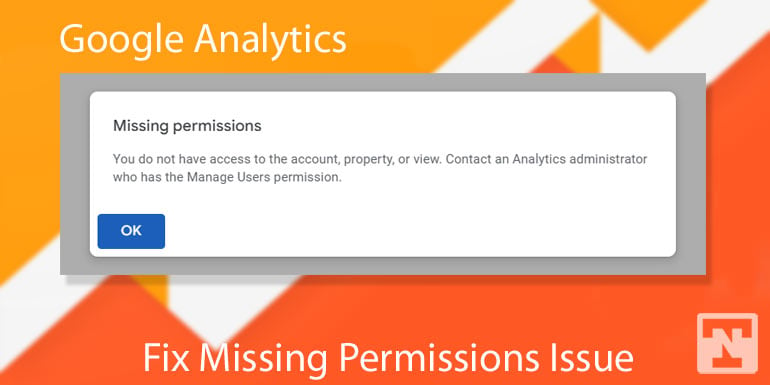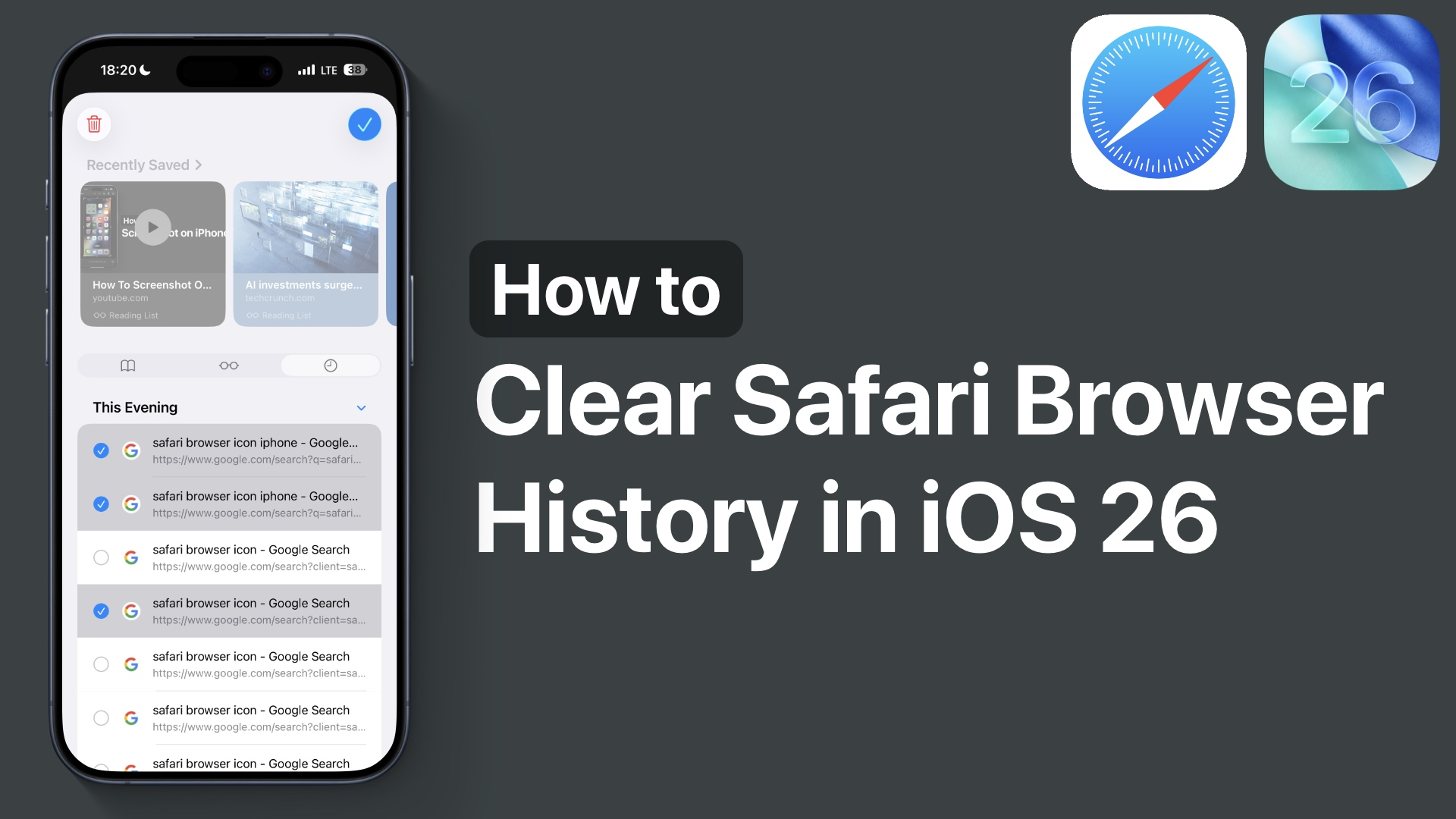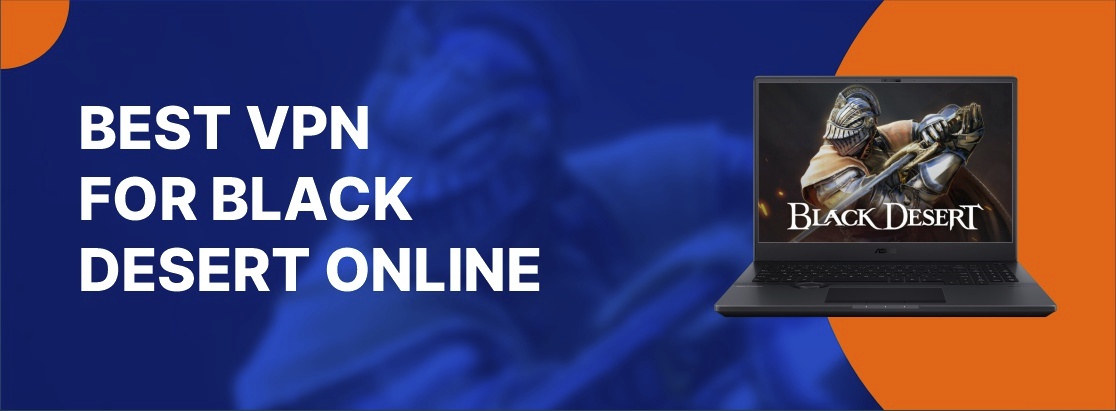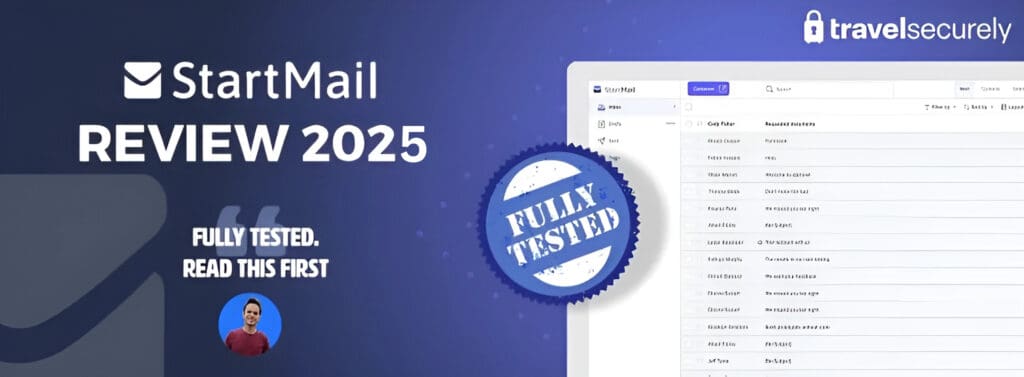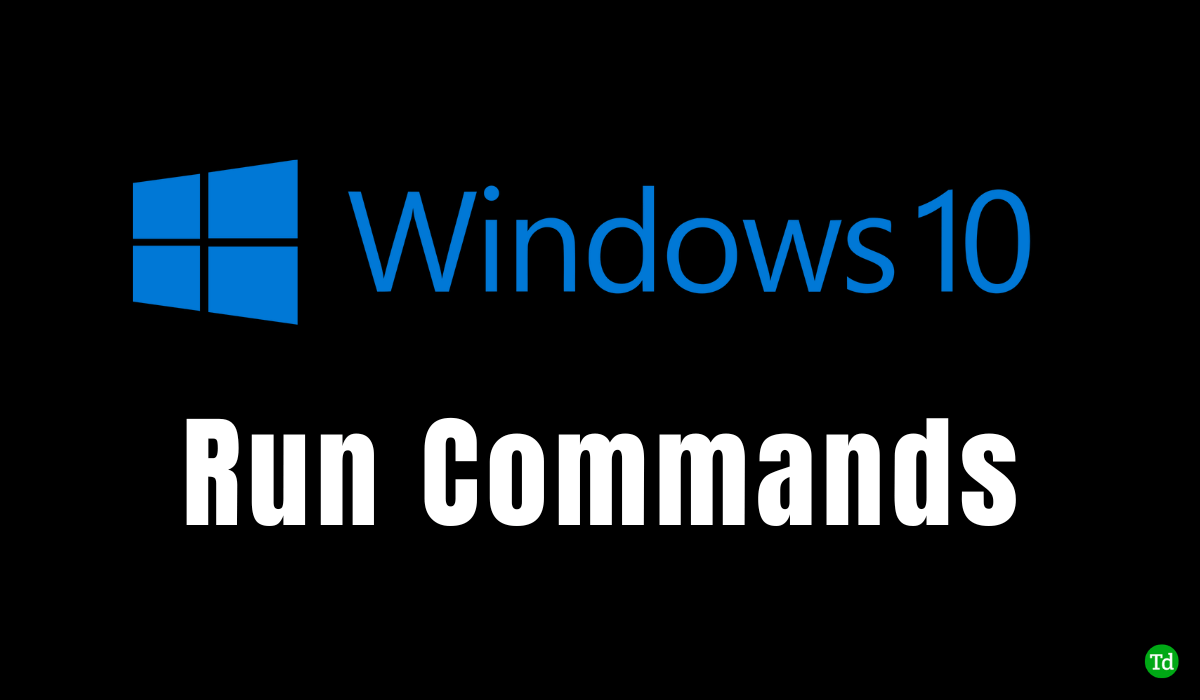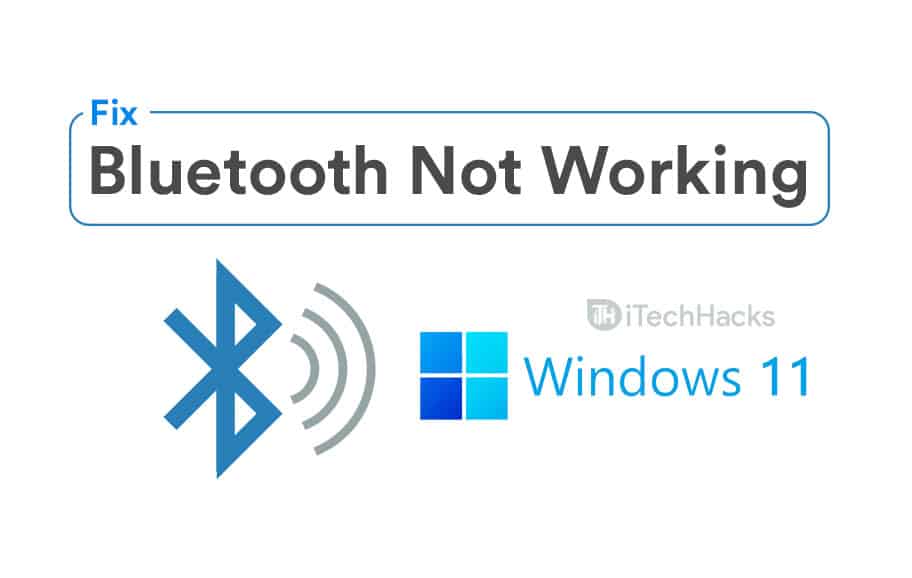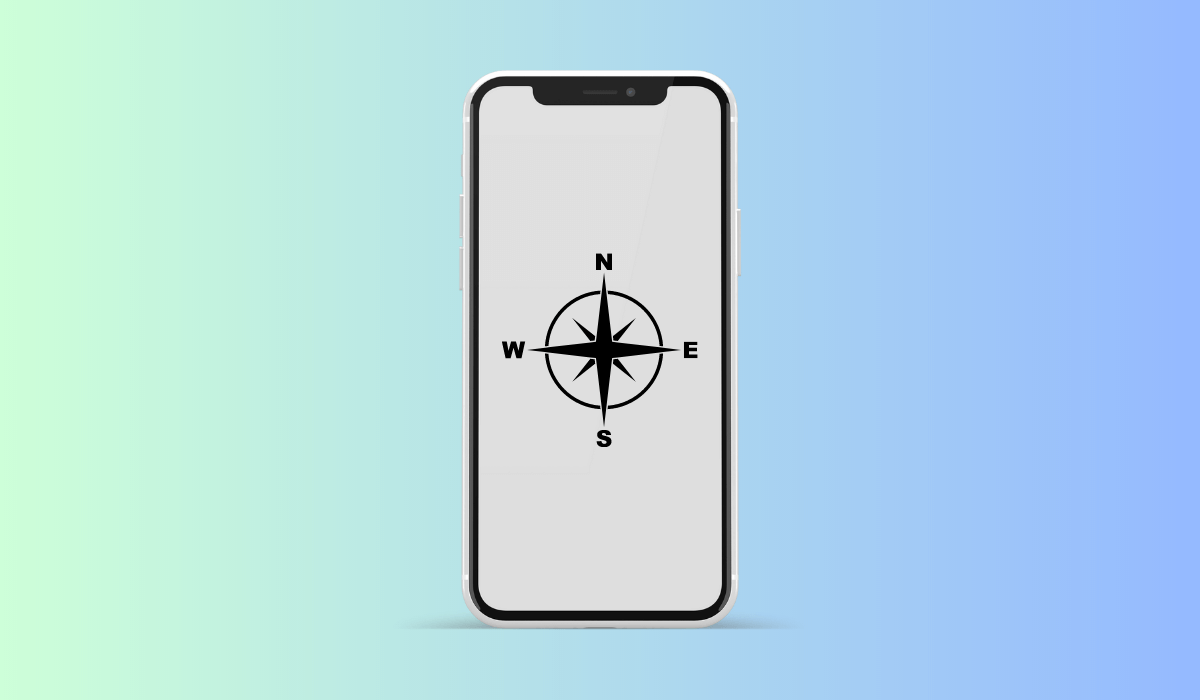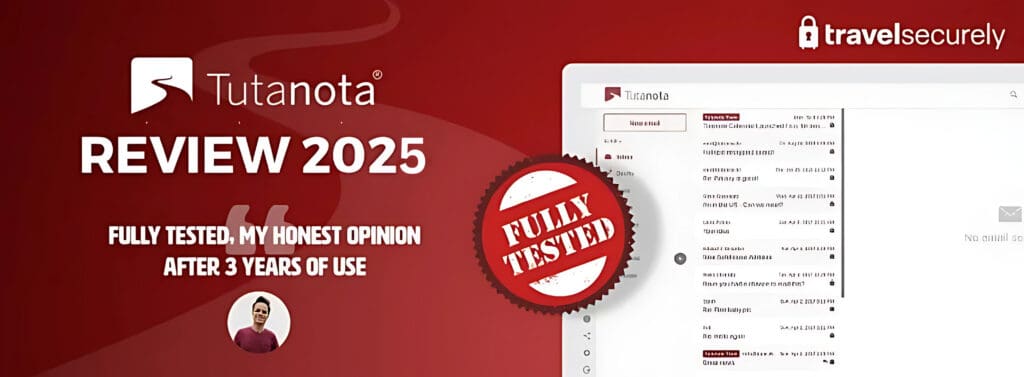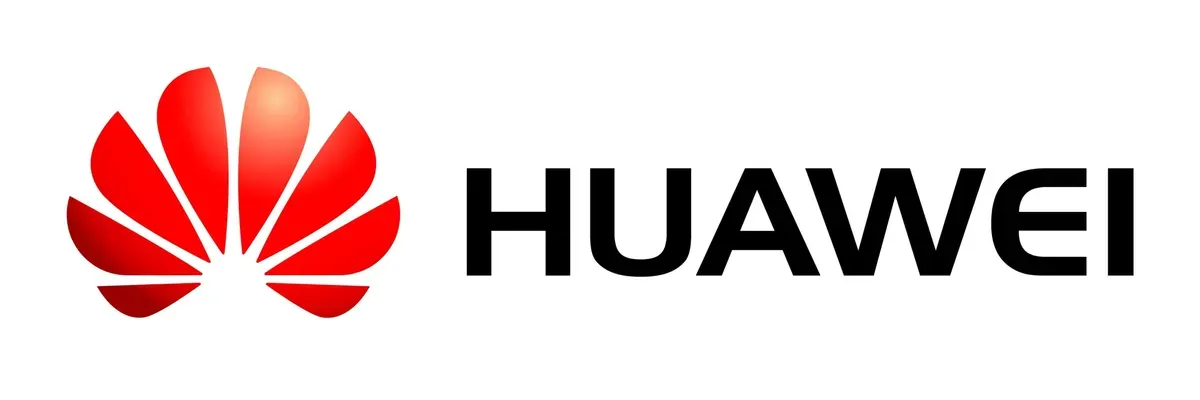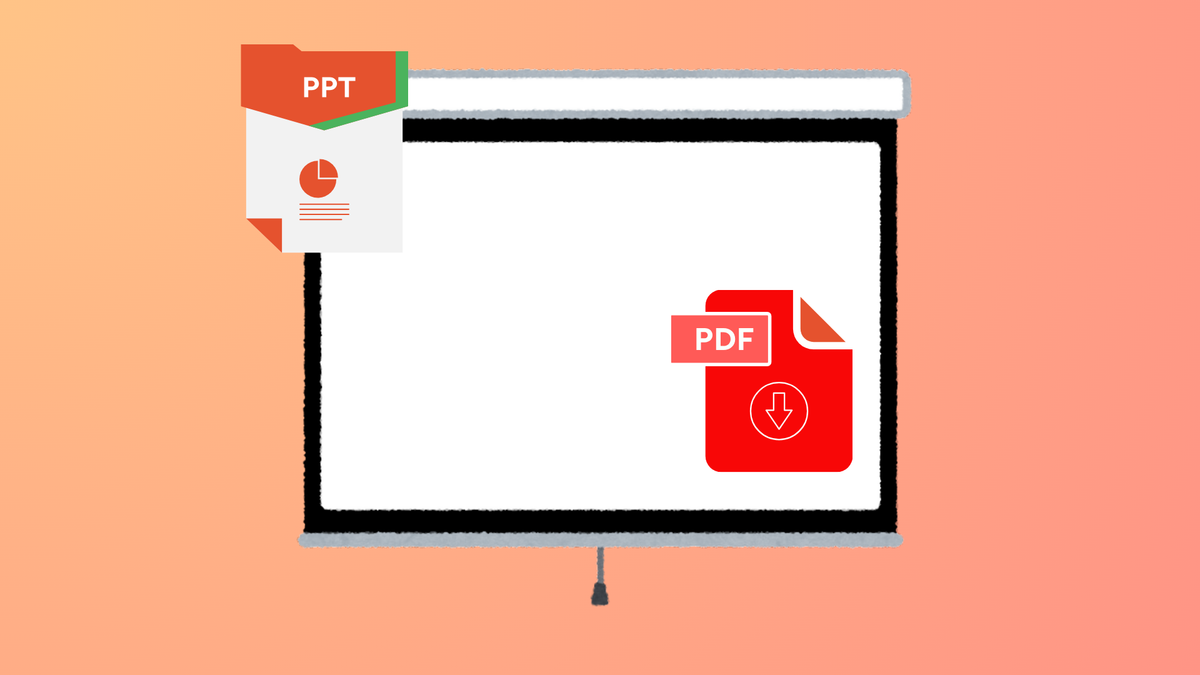Lorsque vous développez des applications Web dans le code vs (Code Visual Studio), vous pouvez rencontrer des problèmes avec VS Code incapable de lancer des instances de navigateur, ce qui vous empêche de tester et de déboguer le code. En règle générale, l'erreur se présente avec un message tel que «VS Code incapable de se connecter au navigateur» lorsque vous essayez d'exécuter le code. Heureusement, il existe quelques méthodes de dépannage simples pour essayer de résoudre le problème.
Corrections rapides pour les problèmes de lancement du navigateur de code vs
Avant de plonger dans les modifications de configuration, passez par cette liste de contrôle des correctifs rapides:
- Enregistrez le code et redémarrez l'application, puis essayez de lancer à nouveau le navigateur.
- Désactiver temporairement les extensions du navigateur, ce qui pourrait interférer avec les connexions de code vs.
- Supprimez les extensions de code vs récemment installées pour vérifier si elles ne provoquent pas l'erreur.
- Assurez-vous qu'aucun autre serveur de développement ne fonctionne sur le même port.
- Effacez le cache et les cookies de votre navigateur.
- Vérifiez si vous avez la dernière version de VS Code.
Correction 1 - Configurer les paramètres du navigateur par défaut dans le code vs
Dans certains cas impairs, VS Code pourrait tenter d'exécuter un serveur qui n'est pas votre défaut, ce qui peut soulever des problèmes.
Étape 1. Ouvrez les paramètres de code vs avec «Ctrl +» (ou «CMD +», sur Mac).
Étape 2. Recherchez le «navigateur» dans la barre de recherche.
Étape 3. Recherchez le paramètre «Paramètres du serveur en direct>: navigateur personnalisé» ou paramètres similaires liés au navigateur en fonction de vos extensions.
Étape 4. Assurez-vous que le chemin du navigateur est correctement défini. Pour Chrome sur Windows, cela ressemblera à quelque chose comme: C: Program FilesgoGleChromeApplicationChrome.exe
Étape 5. Alternativement, vérifiez «Live Server> Paramètres: navigateur» et définissez-le sur votre navigateur préféré (comme Chrome, Firefox, Edge, etc.).
Étape 6.Appliquez les modifications et redémarrez le code.
Correction 2 - Correction vs Code incapable de se connecter au navigateur pendant le débogage en modifiant le fichier JSON
Lorsque le code vs incapable de se connecter au navigateur se produit lors des séances de débogage, il est souvent lié à la configuration de débogage, qui se trouve dans un fichier JSON distinct.
Étape 1. Ouvrez le fichier .vscode / launch.json de votre projet. S'il n'existe pas, créez-le en accédant au panneau "Exécuter et déboguer" (avec "Ctrl + Shift + D") et en cliquant sur "Créer un fichier lancé.json".
Étape 2. Assurez-vous que votre configuration de débogage comprend les paramètres du navigateur et du port corrects. Pour Chrome, cela ressemblera à:
{
«Version»: «0.2.0»,
«Configurations»: [
{
«Type»: «Chrome»,
«Demande»: «lancement»,
«Nom»: «Lance Chrome»,
«URL»: «https: // localhost: 3000»,
"Webroot": "$ {workspacefolder}"
}
]]
}
Étape 2B. Pour le débogage de Chrome, assurez-vous que vous ne faites pas d'exécution de chrome avec des indicateurs de sécurité qui pourraient bloquer la pièce jointe de code contre le code. De plus, essayez d'ajouter la ligne de configuration suivante:
«Runtimeargs»: [«–disable-web-security», «–User-data-dir = $ {workspacefolder} /. Chrome»]
Étape 3. Enregistrez le fichier.
Étape 4. Fermez complètement toutes les instances du navigateur avant de commencer une session de débogage.
Si vous n'utilisez pas Chrome, vous devez vous assurer que le fichier JSON contient le bon «type» pour le navigateur que vous utilisez. Pour Edge, ce sera «Edge» ou «PWA-MSEDED». Alternativement, vous pouvez utiliser l'extension «Debugger for Firefox» et modifier le type en «Firefox».
Correction 3 - Modifier les autorisations d'administration pour le code vs
Dans certains cas impairs, l'accès administratif au code vs et aux navigateurs peut entraîner le problème. Pour certains utilisateurs, décocher la case «Exécuter avec les autorisations administratives» sur les propriétés du code VS (pour le raccourci, par exemple) a résolu le problème. Cela semble s'appliquer au bord et au chrome (ou à un autre navigateur à base de chrome). Une alternative serait de changer le navigateur en Firefox ou un autre navigateur non chrome.